
この記事では主に PHP 実行環境の構築方法を紹介し、皆様のお役に立てれば幸いです。
前書き:
前の記事の最終効果: 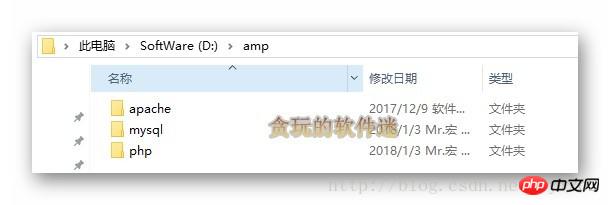
Apache の下の bin ディレクトリと MySQL の下の bin ディレクトリをシステムの「環境変数」に追加します。 「内側: 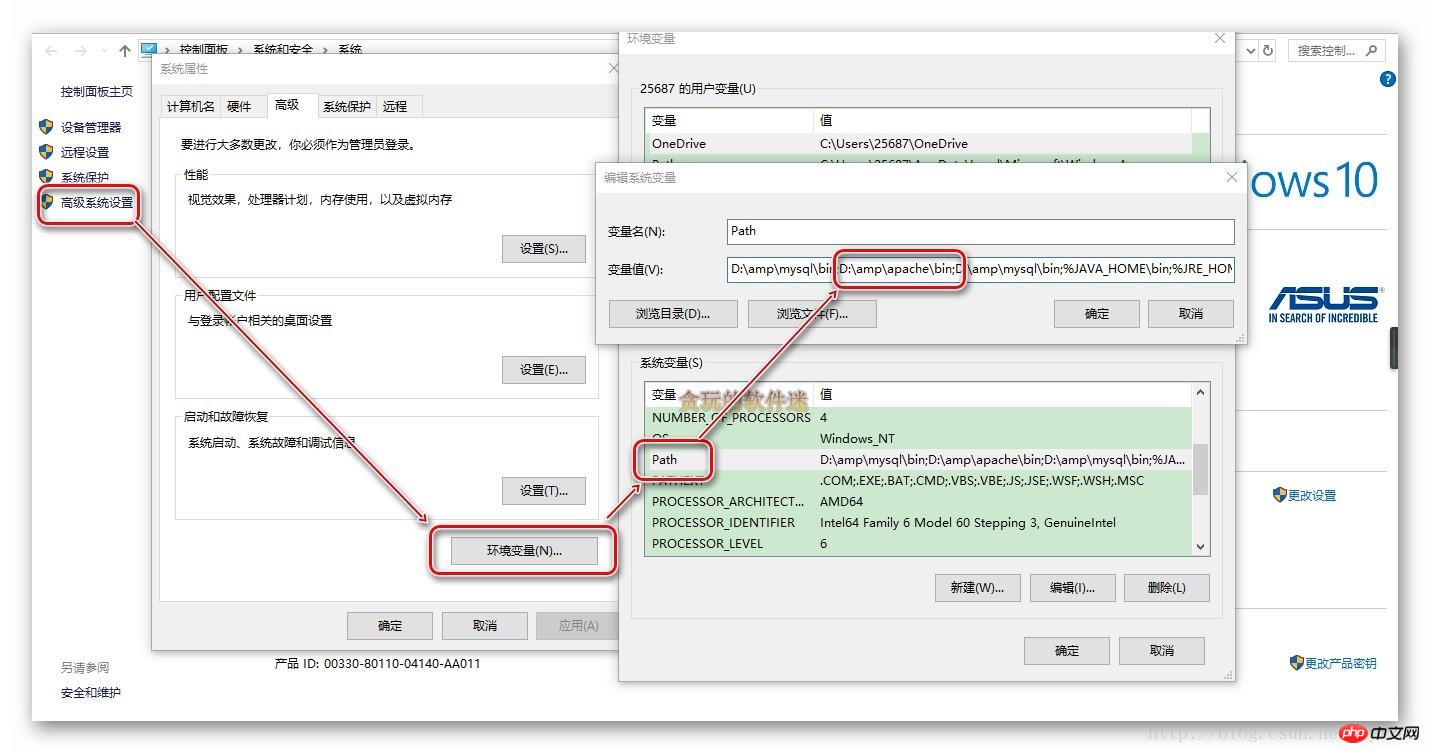
3. Apache/htdocs に新しい「test.php」を作成します。ここで、htdocs は Apache のデフォルトのサイト フォルダーです。 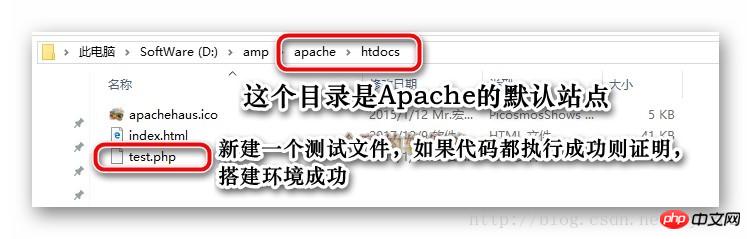
コードが正常に実行された場合、PHP が正常にビルドされたことを意味します。コードは次のとおりです:
<?php
echo "Hello Worls!"; echo "<br>当前时间为:".date("Y-m-d H:i:s");?>図に示すように: 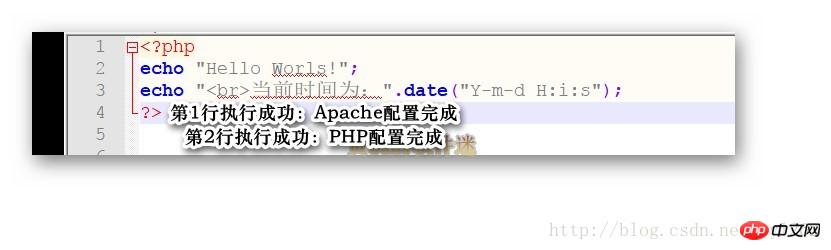
図に示すように、Apache/conf/httpd.conf を開きます: 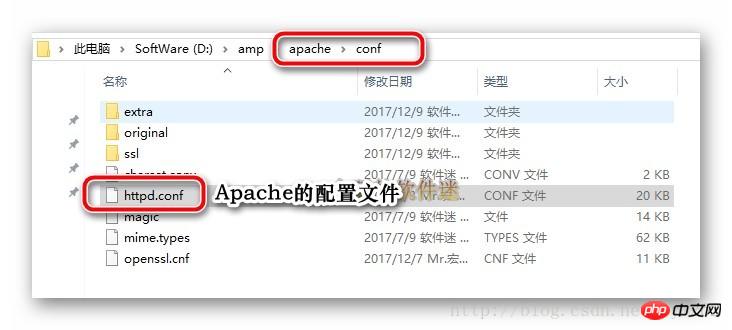
3 行のコードを記述します:
#加载PHP模块LoadModule php5_module "D:/amp/php/php5apache2_4.dll"#当执行后缀为php的文件,就去找这个模块执行AddType Application/x-httpd-php .php#载入php配置文件PHPIniDir "D:/amp/php"
図に示すように: 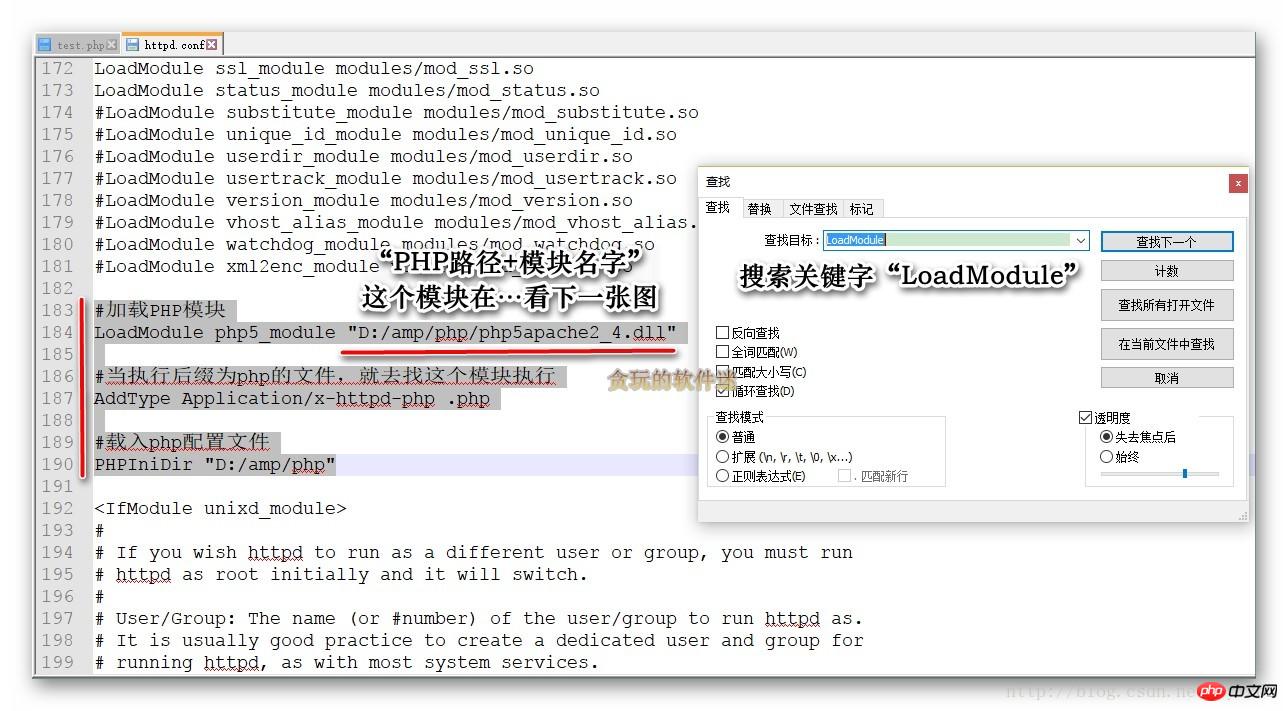
最初の行で説明されている module は、図に示すように php ディレクトリにあります: 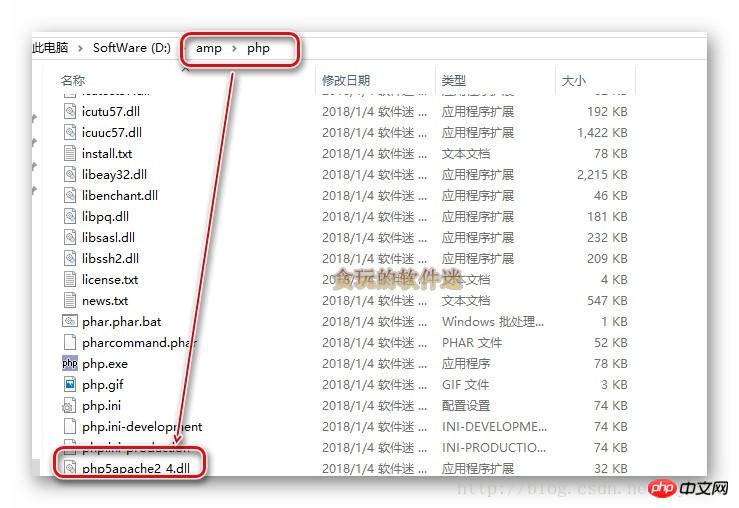
保存後、急いで Apache サービスを開始しないでください。 最初に入力したコードをテストして、エラーがないか確認してください。エラーがある場合、Apache の起動は失敗します。 cmd を開き、次のように入力します: httpd -thttpd -t
注意:如果没有把Apache的bin添加到“环境变量”里,这里应该是"D:/amp/apache/httpd.exe" -t 注: Apache の bin を「環境変数」に追加していない場合、これは "D:/amp/apache" である必要があります。 /httpd.exe" -t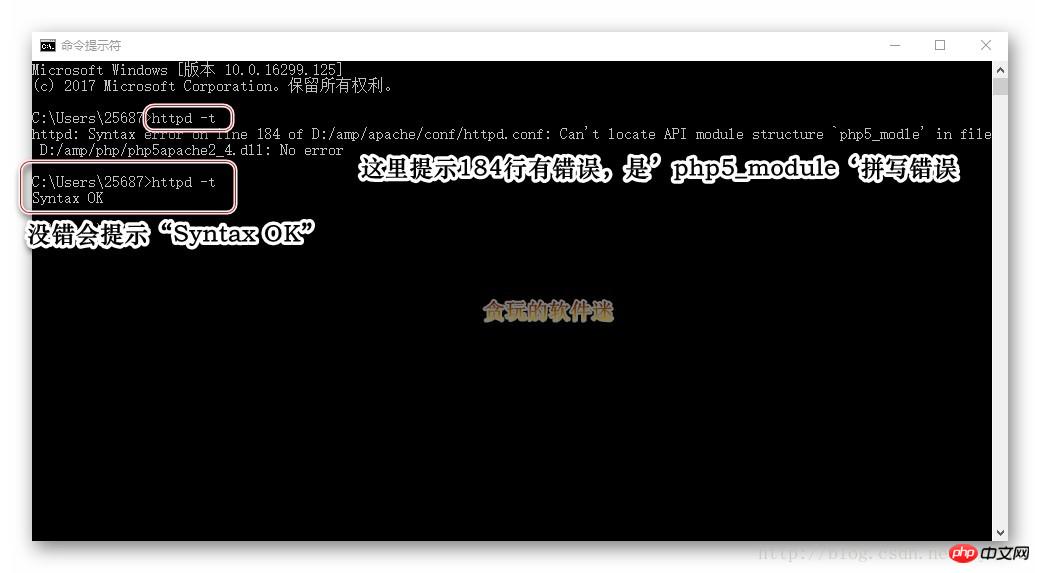 (このコードを実行するには、D ドライブに入る必要があります。環境変数に直接追加することをお勧めします。非常に便利です)
(このコードを実行するには、D ドライブに入る必要があります。環境変数に直接追加することをお勧めします。非常に便利です) 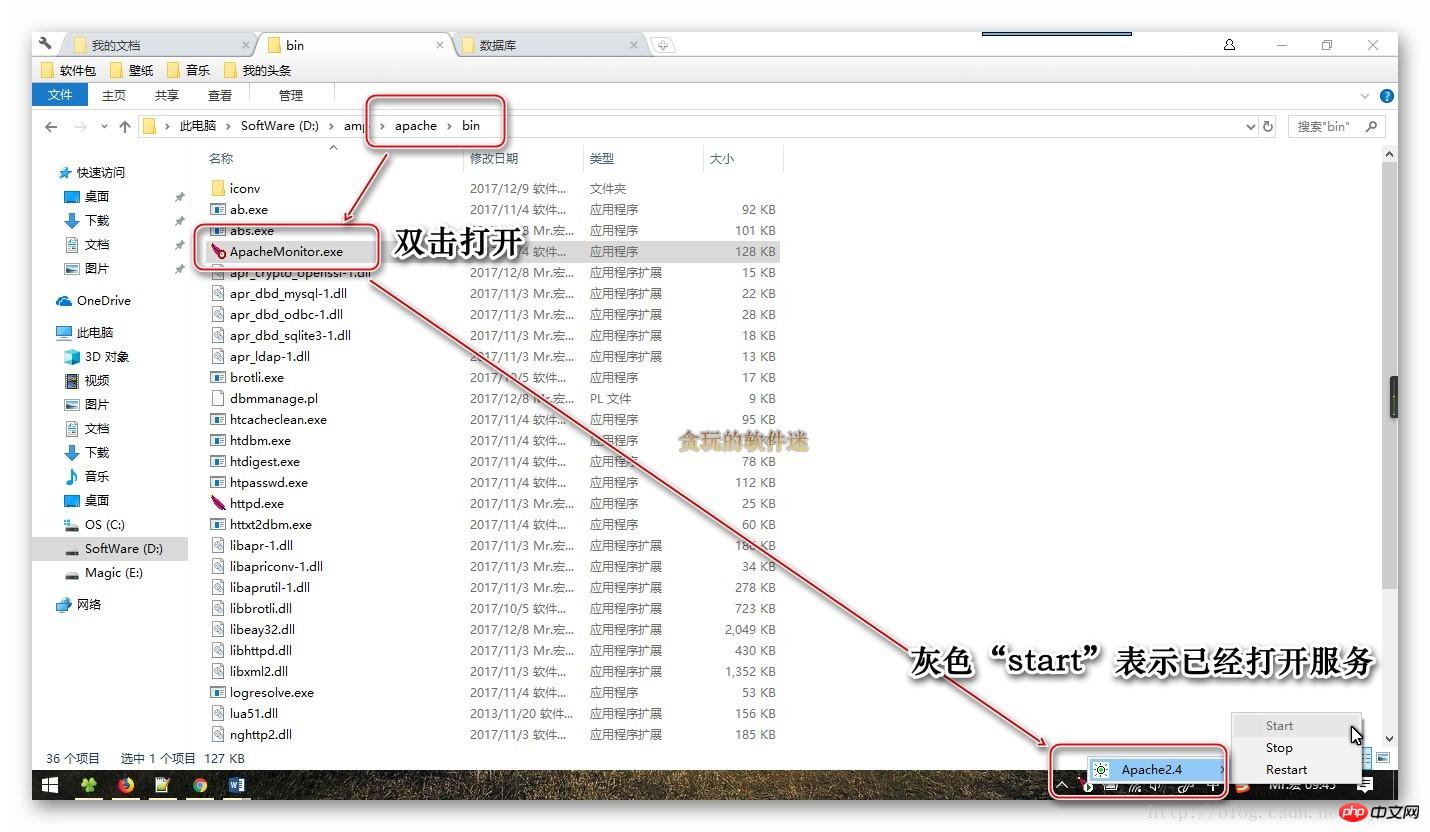 エラーがある場合完了したら、Apache サービスを開始します:
エラーがある場合完了したら、Apache サービスを開始します:
ブラウザで
localhost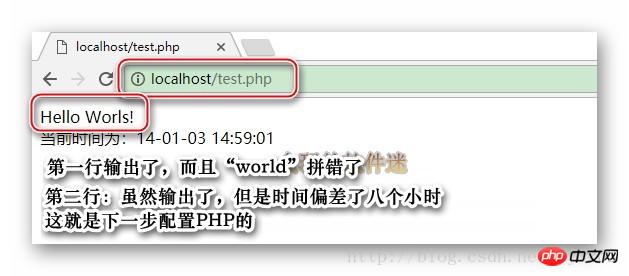 を入力します:
を入力します:
: 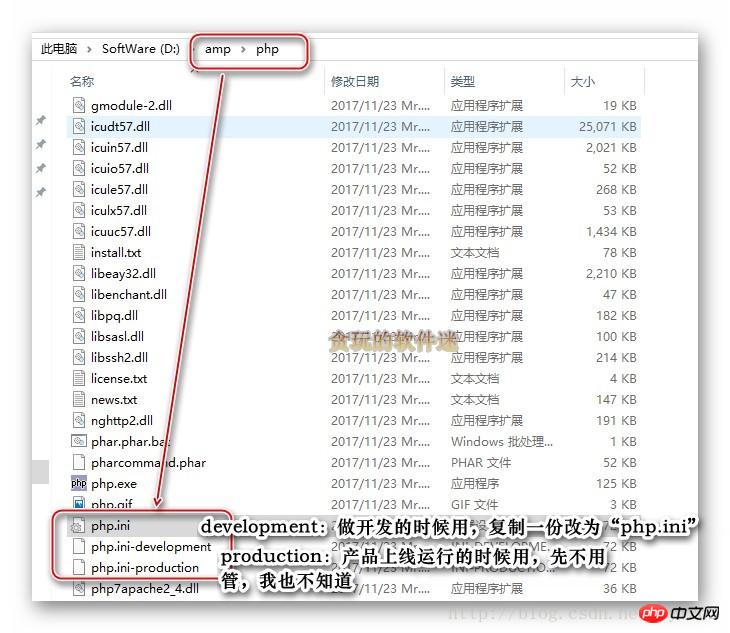
図に示すようにタイムゾーンを変更します: 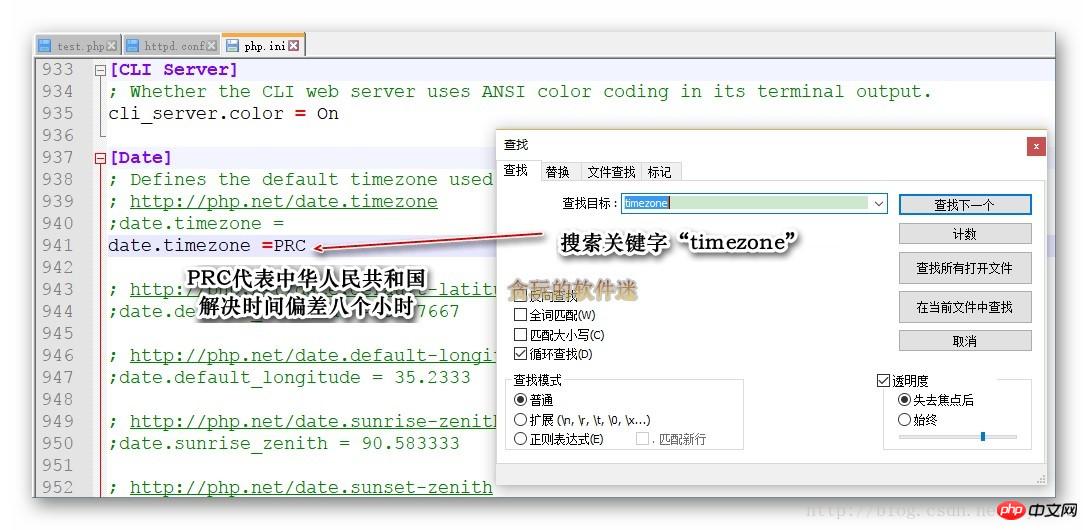
更新ブラウザ: 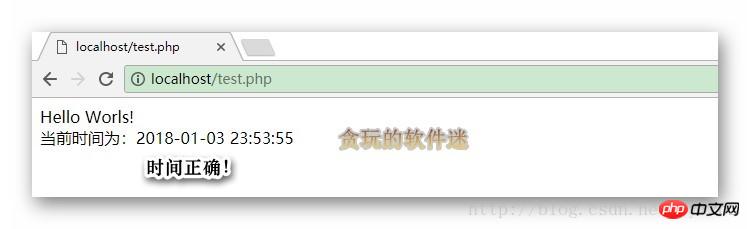
MySQL モジュールサポートを追加します。 SQL一度設定した後でインストールしても問題ありません: 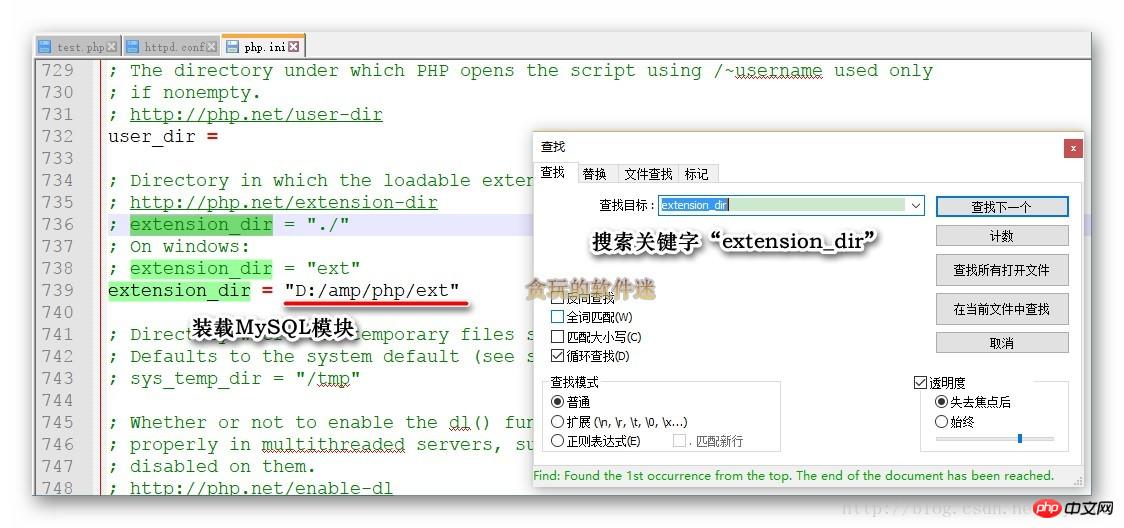
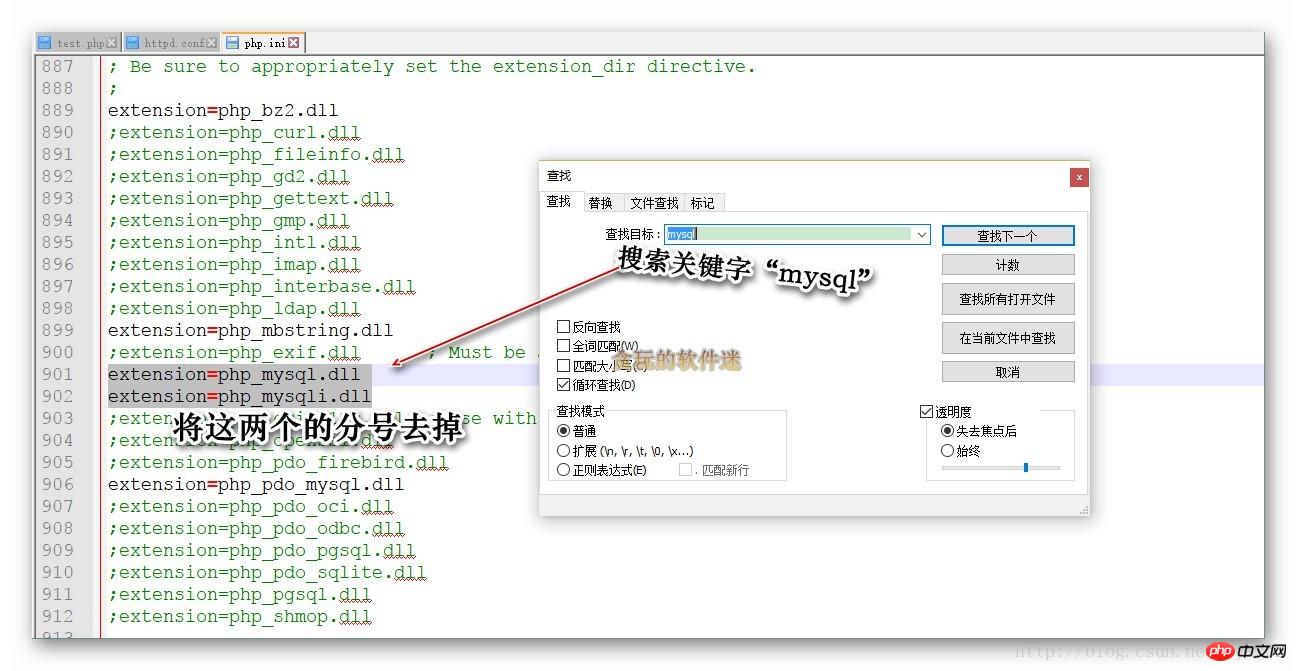 「test.php」に、図に示すようにコード:
「test.php」に、図に示すようにコード:
$link=@mysql_connect("localhost","root","1234");
var_dump($link);
システムの「環境変数」に追加する限り、設定は必要ありません 。 コードを思う存分遊んでみてください!
前書き:
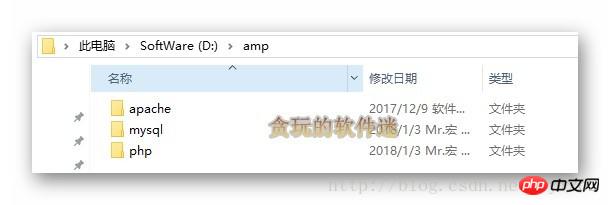
Apache の bin ディレクトリと MySQL の bin ディレクトリをシステムの "環境変数" に追加します: 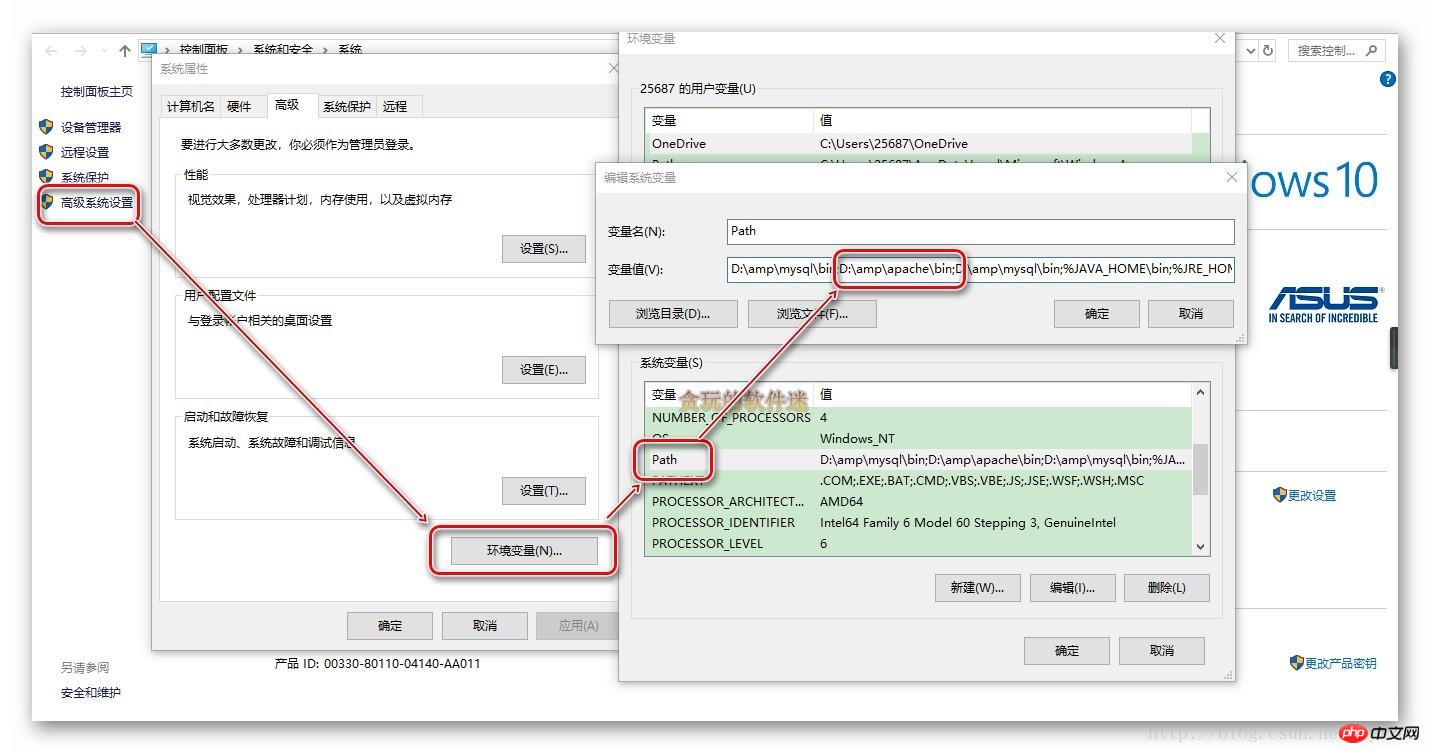
3. Apache/htdocs の下に新しい "test.php" を作成します。 htdocs は Apache のデフォルトのサイト フォルダーです: 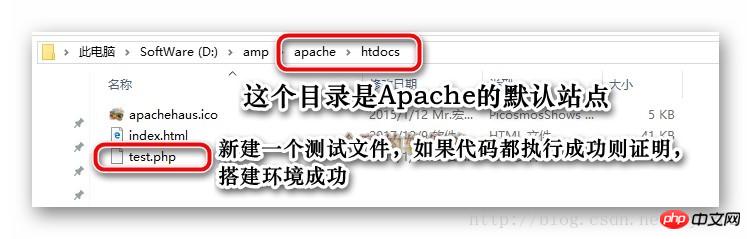
コードが正常に実行された場合、コードは次のとおりです:
<?php
echo "Hello Worls!"; echo "<br>当前时间为:".date("Y-m-d H:i:s");?> 図に示すように: 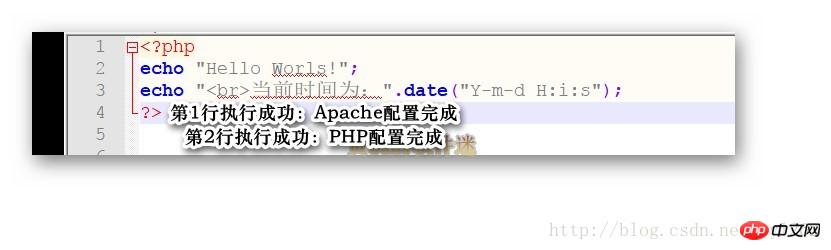
図に示すように、Apache /conf/httpd.conf を開きます: 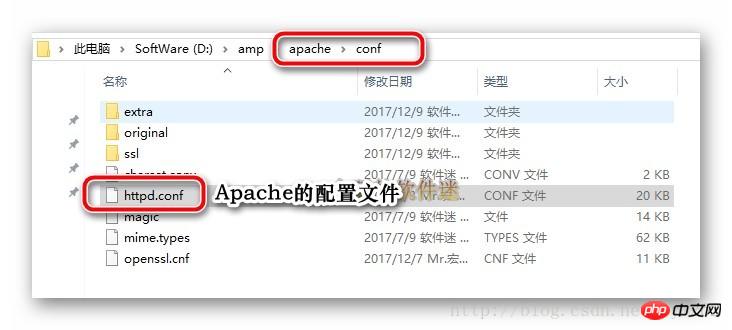
3 行のコードを記述します:
#加载PHP模块LoadModule php5_module "D:/amp/php/php5apache2_4.dll"#当执行后缀为php的文件,就去找这个模块执行AddType Application/x-httpd-php .php#载入php配置文件PHPIniDir "D:/amp/php"
図に示すように: 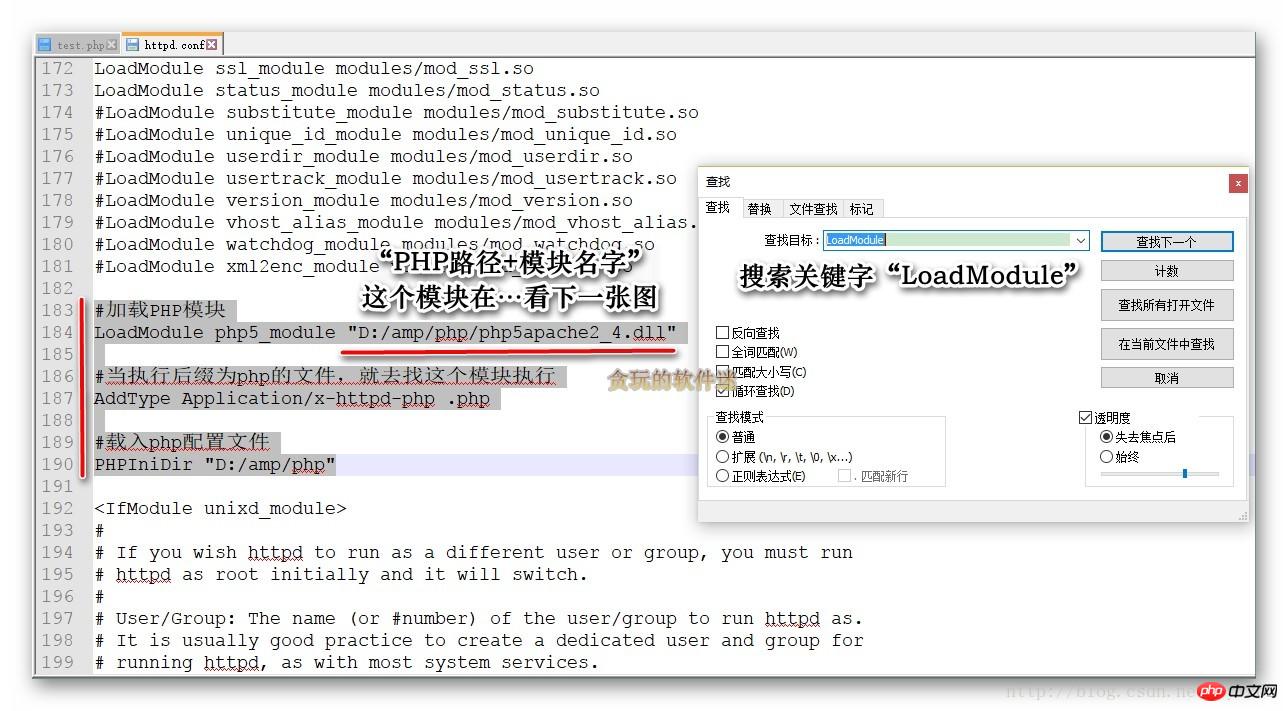
で説明されている モジュール図に示すように、最初の行は php ディレクトリにあります: 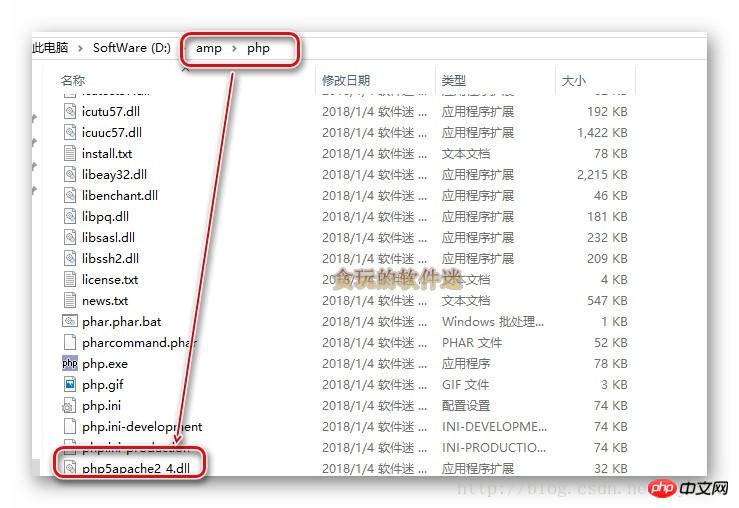
保存 最後に、急いで Apache サービスを開始しないでください。最初に入力したコードをテストして、エラーがあるかどうかを確認してください。エラーがある場合、Apache の起動は失敗します。 cmd を開き、次のように入力します: httpd -thttpd -t
注意:如果没有把Apache的bin添加到“环境变量”里,这里应该是"D:/amp/apache/httpd.exe" -t 注: Apache の bin を「環境変数」に追加していない場合、これは "D:/amp/apache" である必要があります。 /httpd.exe" -t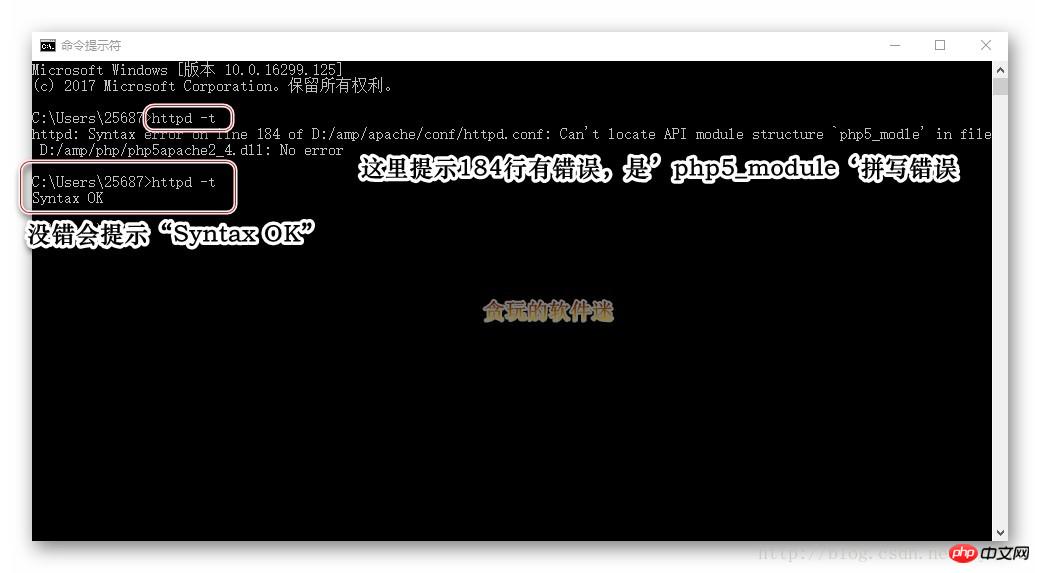 (このコードを実行するには、D ドライブに入る必要があります。環境変数に直接追加することをお勧めします。非常に便利です)
(このコードを実行するには、D ドライブに入る必要があります。環境変数に直接追加することをお勧めします。非常に便利です) 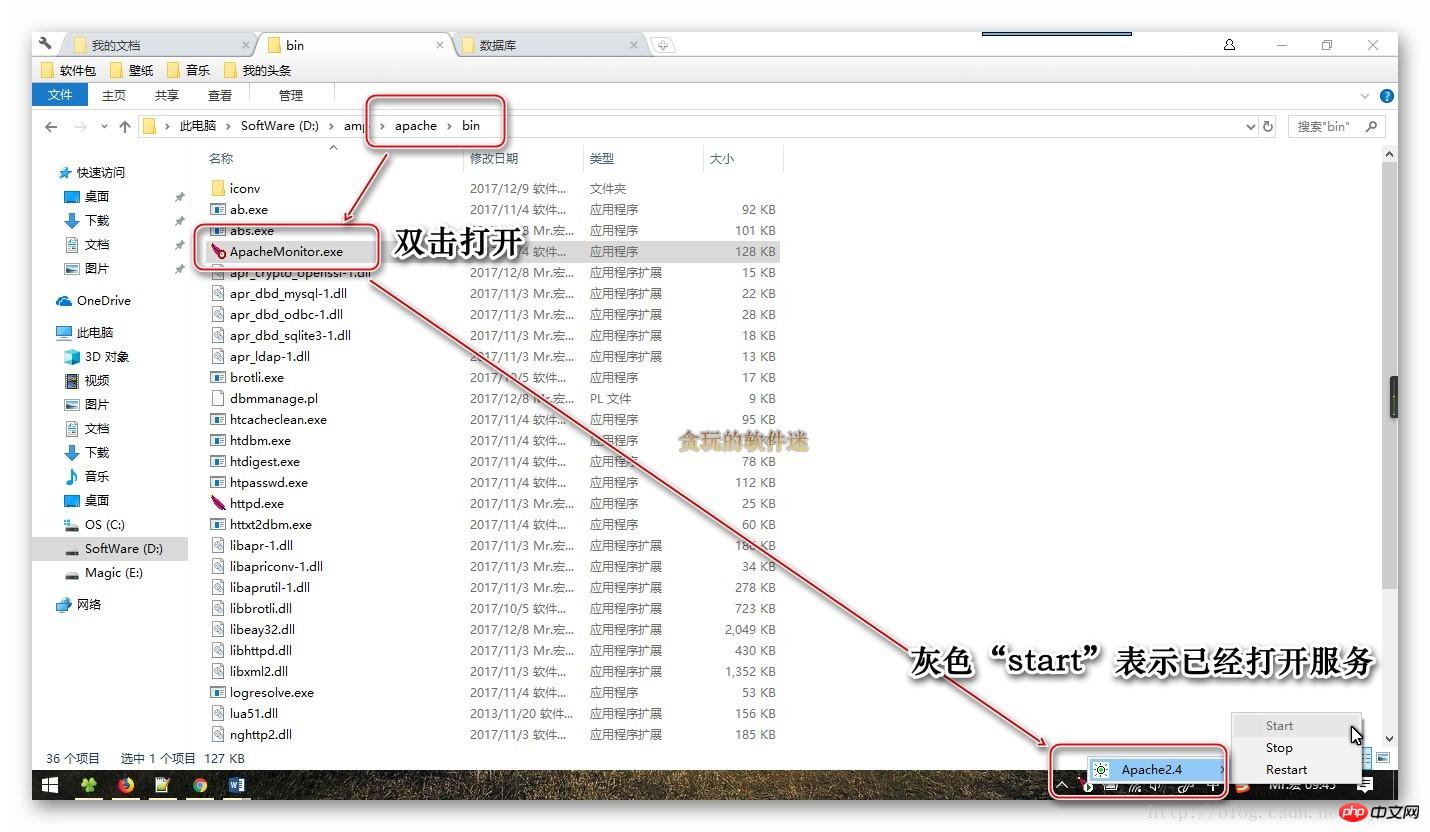 エラーがある場合完了したら、Apache サービスを開始します:
エラーがある場合完了したら、Apache サービスを開始します:
ブラウザで
localhost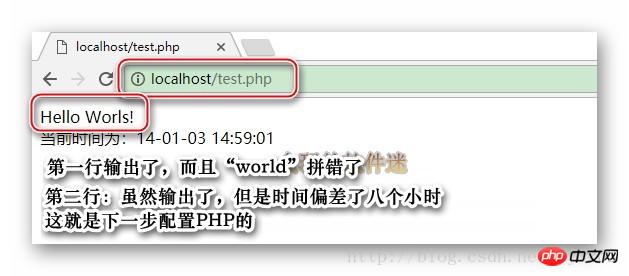 を入力します:
を入力します:
: 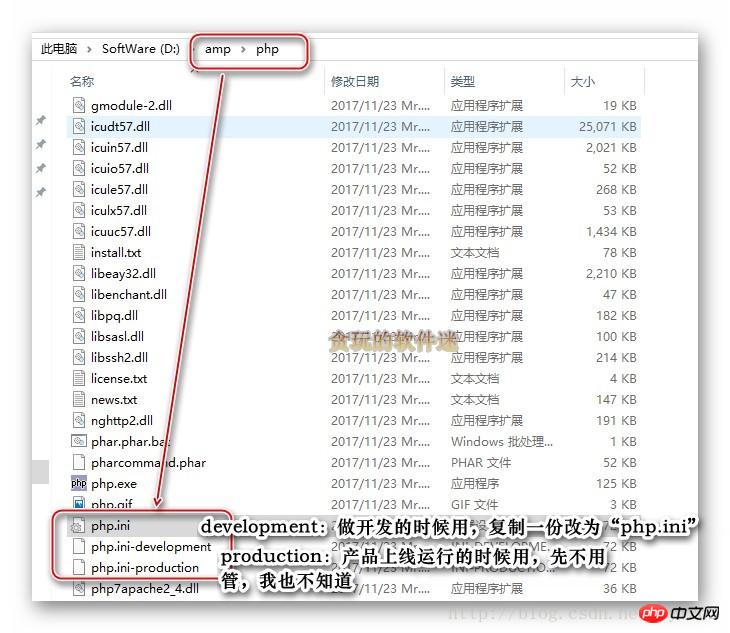
図に示すようにタイムゾーンを変更します: 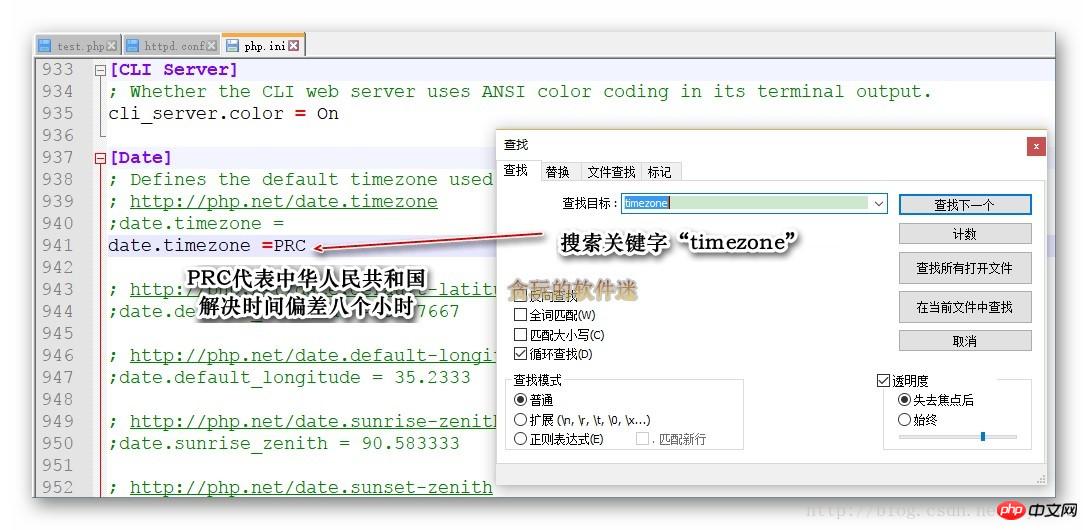
更新ブラウザ: 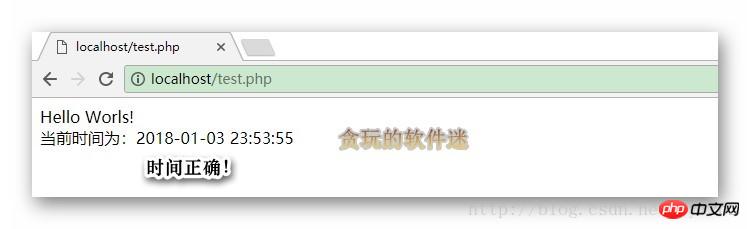
MySQL モジュールサポートを追加します。 SQL一度設定した後でインストールしても問題ありません: 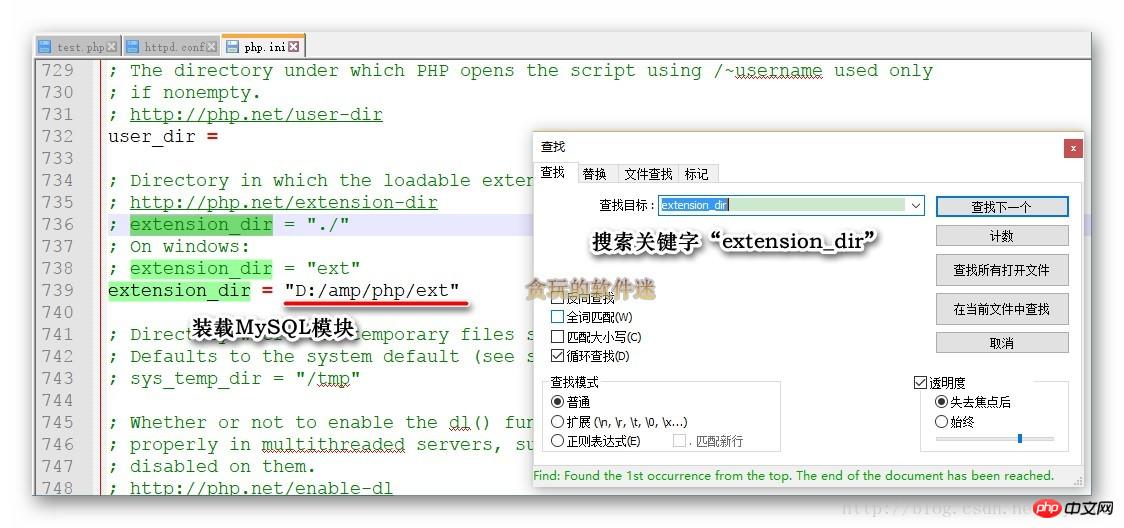
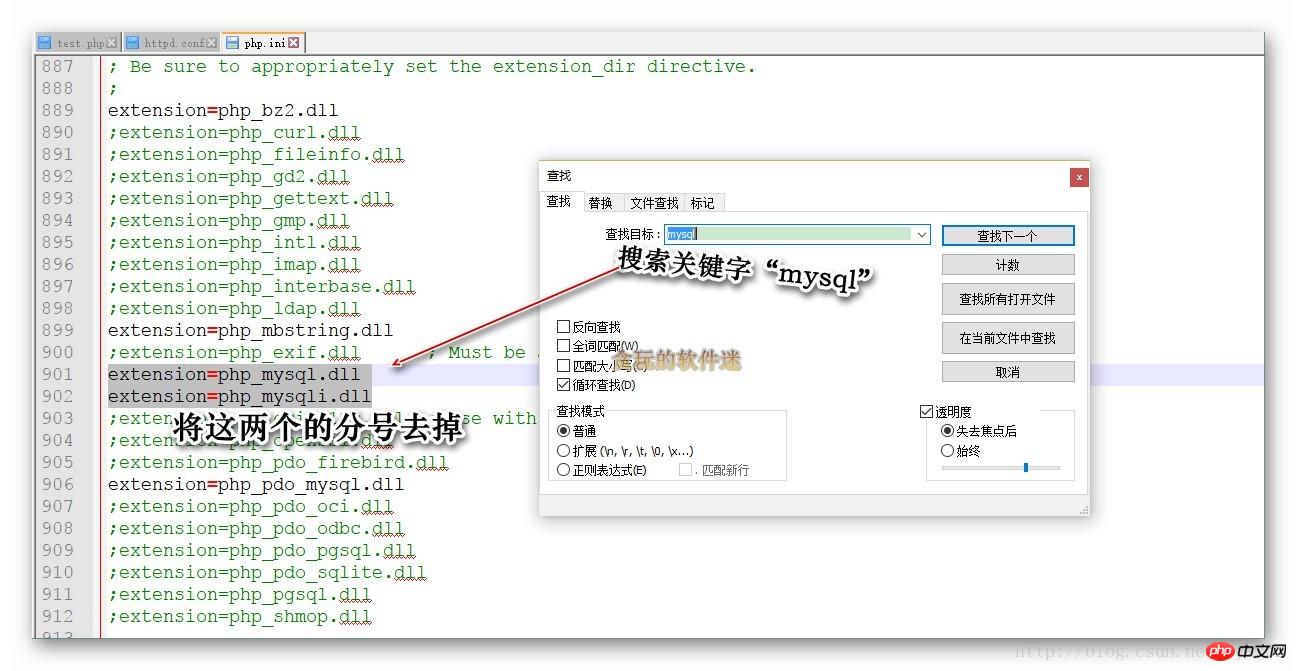 「test.php」に、図に示すようにコード:
「test.php」に、図に示すようにコード:
$link=@mysql_connect("localhost","root","1234");
var_dump($link);
システムの「環境変数」に追加する限り、設定は必要ありません 。 関連する推奨事項:
Windows8 IIS で PHP 実行環境を構成する方法の詳細なグラフィックとテキストの説明
PHP 実行環境と開発環境の構成 (グラフィック チュートリアル) )_PHP チュートリアル
以上がPHP実行環境の構築方法の詳細内容です。詳細については、PHP 中国語 Web サイトの他の関連記事を参照してください。